如何備份和恢復 Mozilla Firefox 和 Thunderbird
要點
Mozilla 的軟件產品(包括 Firefox 和 Thunderbird)存儲用戶特定信息,包括登錄憑據、保存的頁面以及各自數據庫中的電子通信。
使用手動方法備份和恢復 Mozilla Firefox 配置文件需要將相關信息複製並粘貼到備用目的地,而使用 Simple Firefox Backup 等專用應用程序可以方便、輕鬆地完成此任務。
Mozbackup 是一款出色的軟件解決方案,使用戶能夠創建與多個 Mozilla 應用程序(例如 Firefox 和 Thunderbird)相關的配置文件的全面備份。事實證明,在需要在設備之間傳輸數據或保護重要信息免遭潛在丟失的情況下,該實用程序非常有用。
Firefox 和 Thunderbird 是由 Mozilla Corporation 開發的兩種不同的軟件應用程序,各自設計用於特定目的。 Firefox 主要用作網絡瀏覽平台,而 Thunderbird 則用作電子郵件客戶端。這兩個程序都以用戶配置文件的形式存儲重要信息,Firefox 保留登錄憑據、書籤網站和安裝的附加組件,而 Thunderbird 則保護與用戶電子郵件帳戶相關的消息和聯繫方式。
在個人計算機之間轉換時,Firefox 和 Thunderbird 用戶必須為其各自的用戶配置文件創建備份副本。通過這樣做,將保留與 Mozilla 相關的重要信息,即使需要在備用計算機系統上重新安裝任一應用程序,也可以輕鬆恢復。下面概述了在 Microsoft Windows 11 和 10 操作系統中備份和恢復 Firefox 和 Thunderbird 配置文件的過程。
如何手動備份和恢復 Firefox 配置文件
要對 Firefox 配置文件執行手動備份,您只需複制當前配置文件目錄的內容並將其傳輸到其他位置即可。為了恢復此備份,您可以將備份文件複製回原始配置文件目錄。在 Windows 操作系統上完成此任務的過程需要以下步驟:
可以通過打開瀏覽器並導航到地址欄來訪問 Mozilla Firefox 上的支持頁面。在地址欄中輸入“about:support”並按 Enter 鍵。這將引導您進入支持頁面,您可以在其中找到與您的瀏覽體驗相關的各種問題的幫助。
⭐ 單擊“打開文件夾”按鈕。 
要使用鍵盤快捷鍵或替代方法選擇特定目錄中的所有文件,可以使用計算機上的“Ctrl + A”組合,這將允許選擇指定目錄中存在的所有文件。或者,如果您在 Windows 操作系統中工作,您也可以選擇使用鼠標光標並單獨單擊並拖動每個文件以獲得相同的結果。
⭐ 右鍵單擊選擇複製選項。 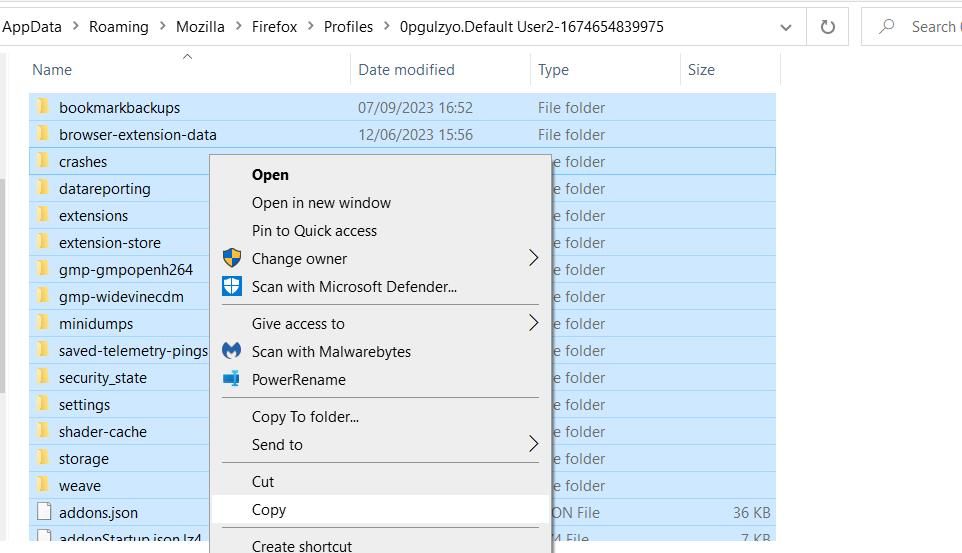
接下來,請繼續將美元 (USD) 存儲設備插入您的個人計算機。
請導航至文件資源管理器中的“此電腦”或“我的電腦”選項,然後選擇您要保存 Firefox 配置文件數據的外部存儲設備。
請右鍵單擊您的 Discord 個人資料的指定備份文件夾,然後選擇將剪貼板的內容粘貼到該位置。
手動精心備份您的 Firefox 配置文件後,您可以通過以下方式在另一台計算機上設置 Firefox 時輕鬆恢復該配置文件數據:
首先,有必要確定當前 Firefox 用戶配置文件目錄的位置。按照前面第一步中的指示,再次檢索“故障排除信息”選項卡,並記下顯示的配置文件文件夾的位置。
⭐關閉 Mozilla Firefox。
請插入包含 Firefox 配置文件備份的 USB 驅動器以進行恢復。
請找到並提供包含您存檔的 Mozilla Firefox 配置文件信息的目錄。
請選擇指定目錄中的所有配置文件,然後使用“Ctrl + C”鍵盤快捷鍵完整地重現它們。
請導航到包含在此過程的第一步中識別的 Mozilla Firefox 用戶配置文件的目錄。
⭐ 然後右鍵單擊該文件夾內的任意位置以選擇“粘貼”選項。出現提示時選擇覆蓋現有配置文件數據。 
如何使用簡單的 Firefox 備份來備份和恢復 Firefox 配置文件
與手動過程相比,使用 Simple Firefox Backup(一款可移植的第三方應用程序)可以輕鬆、快速地備份和恢復 Firefox 配置文件信息。要使用上述工具完成此任務,請按照下列步驟操作:
⭐ 打開這個簡單的Firefox備份頁面。
請單擊 Simple Firefox Backup 網頁上的“下載”按鈕來啟動下載過程。
請將 USB 設備插入計算機上的可用端口之一,以進行數據傳輸或存儲擴展。
接下來,請導航到文件資源管理器並找到包含先前下載的 fbackup.zip 存檔的文件夾以進行進一步處理。
⭐ 按照本解壓 ZIP 文件指南中的說明提取 fbackup.zip 存檔。選擇將 ZIP 解壓到所連接 USB 記憶棒上的文件夾中。 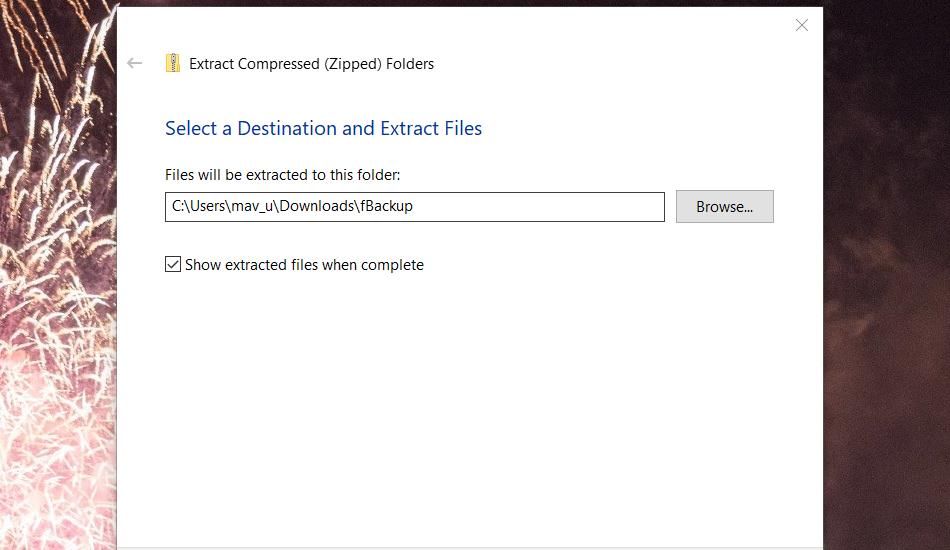
訪問並開始操作包含提取的備份文件的目錄,即“fBackup”文件夾。
請雙擊標有“fBackup\_x64.exe”的可執行文件,以啟動簡單 Firefox 備份的用戶友好界面。
⭐ 然後按創建 Firefox 備份選項來備份配置文件。 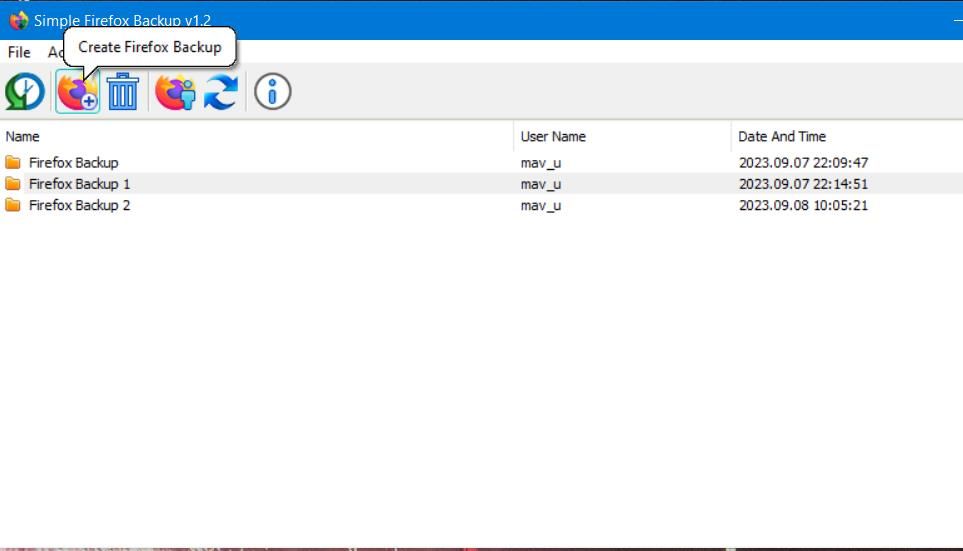
執行該過程後,您將看到 Simple Firefox Backup 應用程序界面中顯示的用戶個人資料備份。該程序會將備份文件存儲在可移動 USB 存儲設備上提取的 fBackup 存儲庫的指定子目錄中。要確定該備份文件的精確位置,只需在上述界面中右鍵單擊它,然後選擇查看關聯文件夾的選項即可。
使用 Simple Firefox Backup,將自動備份打開 Firefox 時使用的默認配置文件。要保留備用配置文件,只需單擊“Firefox 配置文件文件夾”選項即可。方便地選擇一個不同的用戶配置文件來啟動 Mozilla Firefox,然後點擊“啟動 Firefox”按鈕。隨後,簡單 Firefox 備份將為用於啟動 Firefox 的當前活動配置文件創建備份。
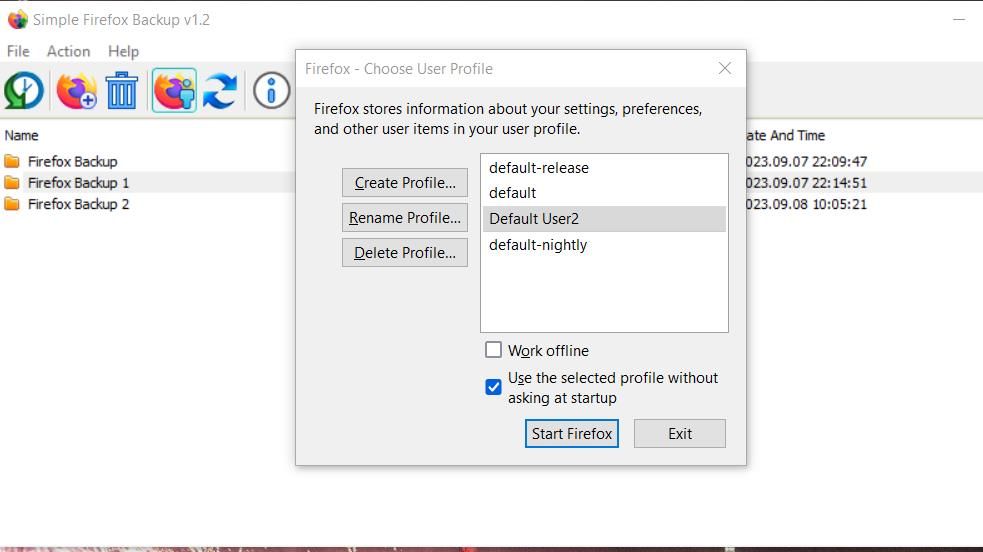
Mozilla Firefox 瀏覽器為用戶提供了一個稱為“選擇用戶配置文件”窗口的界面,該窗口不僅可以作為在各種用戶配置文件中進行選擇的手段,還可以作為配置文件管理工具。通過單擊此窗口中的“創建配置文件”選項,將出現一個名為“創建配置文件嚮導”的嚮導,允許您創建和配置新的用戶配置文件。或者,如果您希望刪除或刪除特定配置文件,只需使用“刪除配置文件”部分中提供的複選框選擇所需的配置文件,然後您可以通過單擊“刪除”按鈕繼續確認刪除。此外,如果您希望修改現有 Firefox 用戶帳戶的標題或身份,您可以通過單擊“重命名個人資料”按鈕並在隨後的窗口中輸入更新的信息來實現。
使用 Simple Firefox Backup 恢復配置文件備份從未如此簡單。只需將包含備份數據以及任何必要的配置文件的 USB 驅動器插入已安裝 Firefox 的單獨計算機中即可。接下來,導航至 Simple Firefox Backup 界面並選擇所需的配置文件進行恢復。最後,單擊“恢復備份”,並在提示使用恢復的配置文件啟動 Firefox 時選擇“是”進行確認。
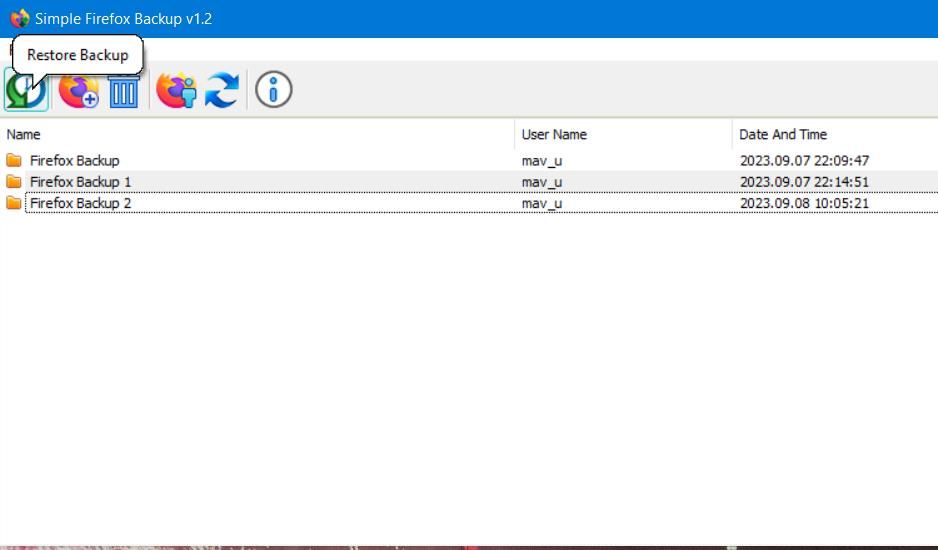
如何使用 Mozbackup 備份和恢復 Firefox 和 Thunderbird 配置文件
Firefox 為您存儲了大量數據。密碼、cookie、證書、擴展等等。有一個免費程序可以處理這些程序以及許多其他 Mozilla 產品的所有導出(備份)和導入:Mozbackup 。
Mozilla 配置文件備份有多種用途,其中之一是在發生硬件故障或系統故障時保護用戶數據的重要預防措施。這使用戶能夠輕鬆恢復其個人資料並保持對其中存儲的關鍵信息的訪問,從而確保無縫連續性。
Mozbackup 提供了一種方便的數據保護解決方案,無論個人是否已經實施了另一種備份策略。雖然僅保留包含個人資料的目錄可能有效,但隨後的恢復過程可能具有挑戰性。然而,使用 Mozbackup,備份和恢復過程都變得精簡且簡單。
MozBackup 為那些正在過渡到新計算機或操作系統的用戶提供了一個有效的解決方案,可以幫助遷移以前的配置文件並將配置設置到新設備。此外,該工具免費提供,因此適用於個人和專業應用程序。
MozBackup 與一系列設備兼容,包括流行的網絡瀏覽器 Firefox 的各種版本和電子郵件應用程序 Thunderbird 的最新版本。此外,它還支持與其他軟件程序的兼容性。
⭐太陽鳥
⭐羊群
⭐郵箱(特快專遞)
⭐海猴
⭐Mozilla 套件
⭐香料鳥
⭐鳴鳥
⭐網景
⭐維佐
事實上,該應用程序與整個 Mozilla 軟件產品系列兼容。
首先,從授權來源獲取軟件並確保它與您的設備兼容。安裝後,啟動其執行。然後,該應用程序將識別您計算機上存在的 Mozilla 應用程序建立的任何配置文件,並為您提供選擇所需程序用於備份的選項。
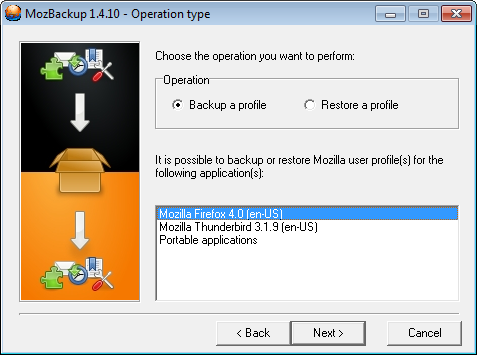
您可以靈活選擇要備份的特定信息。除了電子郵件特定的元素(例如擴展名和帳戶配置)之外,此類選項還包含更廣泛的首選項,例如保存的密碼和書籤。使用 Thunderbird 配置文件時,您可以選擇備份所有通信或僅保留與每個單獨的電子郵件帳戶關聯的配置設置。
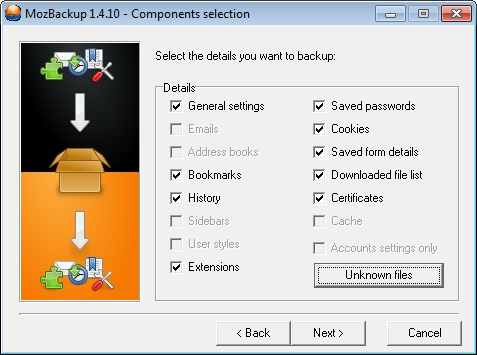
選擇此替代方案後,用戶能夠確定是否希望使用密碼保護檢索到的數據,從而需要在其他用戶帳戶內重新建立文件之前輸入此類信息。
恢復系統後,該過程與之前執行的備份過程非常相似。用戶選擇所需的文件進行恢復並指定他們希望恢復的特定屬性。完成後,確認報告可供檢查,從而驗證操作是否成功完成。
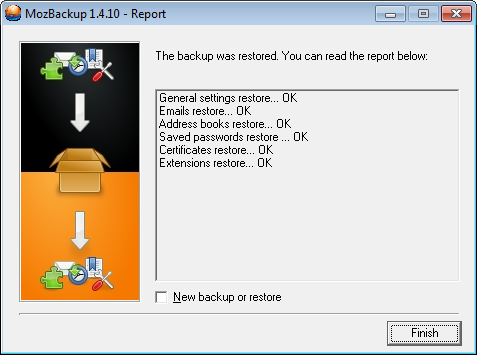
下載:Mozbackup for Windows(免費)
如何在 Mozbackup 中安排備份
為了使用 MozBackup 啟動備份操作,需要建立一個可以通過命令行界面執行的配置文件。這可以通過導航到 MozBackup 應用程序的根目錄並創建一個名為“Email.mozprofile”的文檔來完成,其中應包含以下信息:
[General]action=backupapplication=Firefoxprofile=Defaultoutput=c:\path\to\backup.pcvpassword=
執行備份操作時,指定要保護的應用程序或文件非常重要。默認情況下,備份實用程序使用“默認”配置文件,該配置文件指定存儲已保存數據的位置。但是,如果您的計算機包含多個配置文件,您可以選擇其他目標。此外,創建不受保護的備份文件時無需提供密碼。
使用提供的模板建立備份計劃後,您需要通過在系統管理工具的“控制面板”部分下的“計劃任務”功能中設置預約來激活它。為了確保功能正常,設置應遵循以下概述的結構:
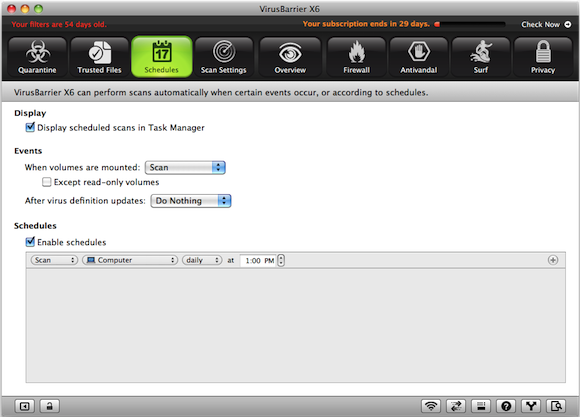
請使用指定的可執行文件以及您首選的用戶名作為參數來執行 MozBackup 應用程序。自動備份過程隨後將根據預定義的計劃設置開始。
您還可以在文件名中包含某些變量。默認情況下,它包括:
---
為了確保您的備份文件保持最新並易於訪問以進行跟踪,強烈建議實施動態系統。這樣可以準確監控每個備份文件的壽命。
Mozbackup 是 Windows 操作系統獨有的,可能會讓人相信過渡到 Mac 會導致難以克服的障礙。然而,這種假設與事實相差甚遠。本質上,Mozbackup 備份文件只是用戶配置文件目錄的壓縮存檔。因此,當遷移到 Mac 時,只需從備份文件中提取內容並將其導入到相應的 Mozilla 配置文件目錄中即可無縫複製以前的配置。
通過備份副本保留您的 Firefox 和 Thunderbird 配置文件數據
雖然 Firefox 和 Thunderbird 配置文件損壞的情況並不常見,但建議採取預防措施,例如備份個人配置文件。通過這樣做,用戶可以在出現任何異常情況時輕鬆恢復其配置文件,並且還能夠在安裝或重新安裝這些瀏覽器時恢復它們。